

Sie müssen ein Administratorkonto für den PRISMA Home Mandanten und entweder eine Servicerolle oder einen Kundenadministratorbenutzer für das SRA-Gerät verwenden.
Wie im vorherigen Abschnitt erwähnt, müssen Sie zunächst den erforderlichen Verbindungstyp bestimmen, der sowohl vom Controller als auch von der verwendeten Anwendung abhängt.
Sobald Sie bestätigt haben, dass Sie den internen Cloud Connector verwenden müssen, befolgen Sie die folgenden Anweisungen
Bitte stellen Sie sicher, dass das ORS (=On Remote Service) betriebsbereit ist.
Überprüfen Sie dazu die folgenden Schritte:
Navigieren Sie zum Remote-Web-UI-Menü.
Navigieren Sie zu und prüfen Sie, ob der ORS-Status "verbunden" ist.
Überprüfen Sie, ob der "Modus" "Ein" ist.
Wählen Sie im Menü Service die Option [Benutzer ändern].
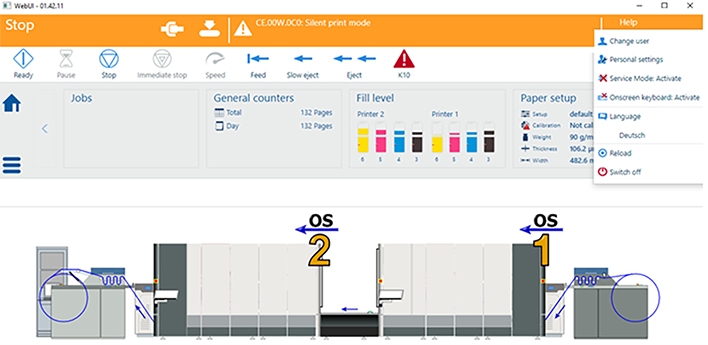 [Benutzer ändern]
[Benutzer ändern] Melden Sie sich als Service an.
Sie können auch den Benutzer "Kundenadministrator” verwenden.
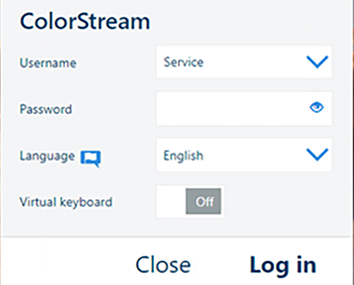 Anmeldung
AnmeldungNavigieren Sie zum Remote-Web-UI-Menü.
Navigieren Sie zu und überprüfen Sie erneut, ob der ORS-Status "verbunden" lautet.
Überprüfen Sie, ob der "Modus" "Ein" ist.
WAHLWEISE
Wenn das Gerät über einen Proxy verbunden ist, müssen Sie es ebenfalls konfigurieren.
Navigieren Sie zu .
Öffnen Sie die Registerkarte [Kunden-Proxy] und stellen Sie sicher, dass der Proxy korrekt eingestellt ist.
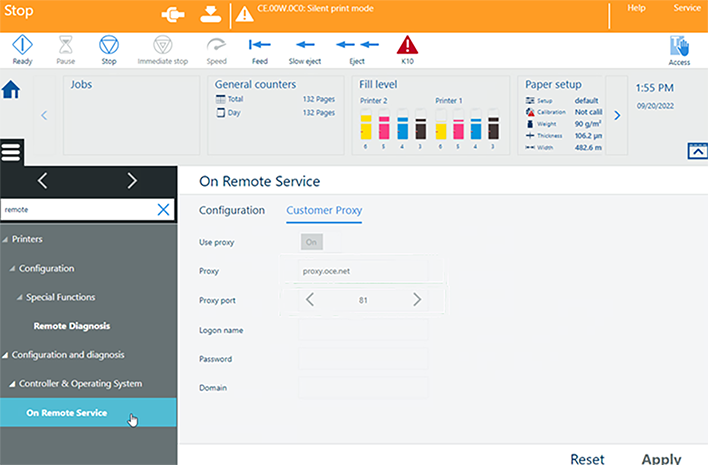 Kunden-Proxy
Kunden-ProxyWenn der ORS-STATUS nicht "verbunden" ist, bedeutet dies, dass der Dienst nicht funktioniert oder nicht konfiguriert ist. Bitte wenden Sie sich an Ihren Kundendienst.
Navigieren Sie zu .
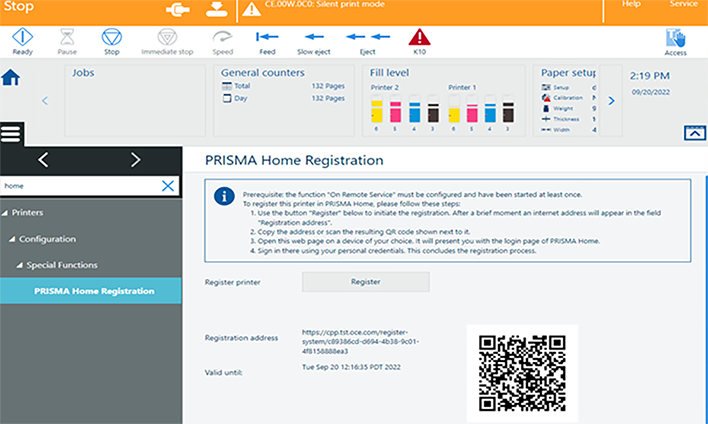 PRISMA Home Registrierung
PRISMA Home RegistrierungKlicken Sie auf die Schaltfläche [Registrieren]. Nach wenigen Augenblicken erscheint ein Link im Feld [Registrierungsadresse].
Kopieren Sie den Link in den Browser oder scannen Sie den QR-Code. Die Anmeldeseite von PRISMA Home öffnet sich.
Falls der QR-Code nicht sichtbar ist oder Sie den Fehler "Fehler bei der Registrierung" anstelle des Links erhalten, wenden Sie sich an Ihren Kundendienstmitarbeiter.
Melden Sie sich auf PRISMA Home mit den Anmeldeinformationen an, die Sie bei der ersten Anmeldung bei PRISMA Home verwendet haben.
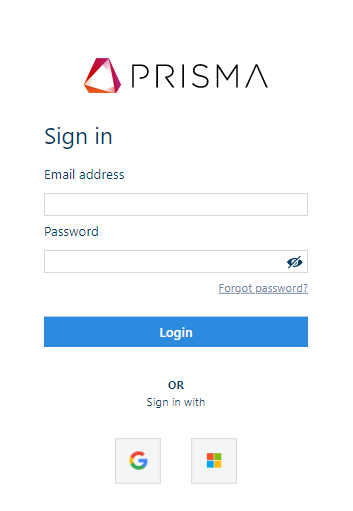 PRISMA Home Anmeldung
PRISMA Home AnmeldungJetzt ist Ihr Drucker in PRISMA Home registriert.